图文教你怎么设置Win10系统的“回收站”不自动清空的方法
发布时间:2019-03-06 16:31:27 浏览数: 小编:wenxiang
我们在Win10系统上对于没用的文件都会进行删除,而这些被删除的文件都会被放到“回收站”暂时存放,在短时间可以恢复,可时间一长之后,系统自动会对“回收站”的文件进行彻底清除,那时就没办法找回了,那有什么办法可以阻止Win10系统自动清除“回收站”的文件吗?方法当然有,请让小编给大家详细道来。
推荐:win10 64位ghost纯净版系统下载
防止Win10回收站自动清空教程:
1、按下win+i组合键打开windows设置;
2、在windows 设置界面点击【系统】;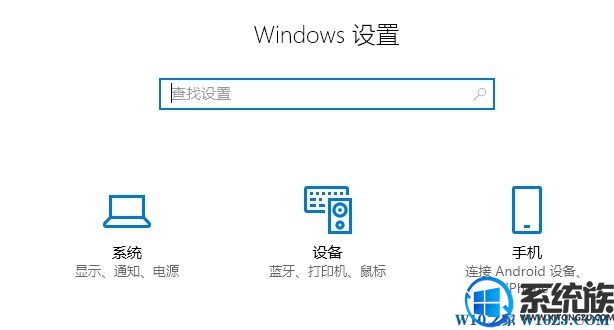
3、在左侧点击【存储】;
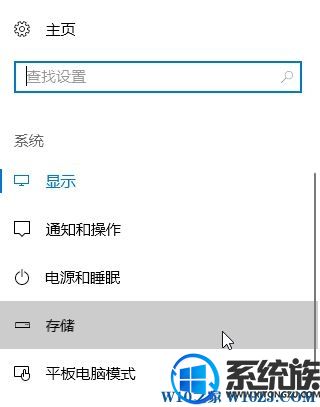
4、在右侧往下移动,找到【存储感知】,将下面的开关关闭 即可,下图所示界面是为开启状态。

推荐:win10 64位ghost纯净版系统下载
防止Win10回收站自动清空教程:
1、按下win+i组合键打开windows设置;
2、在windows 设置界面点击【系统】;
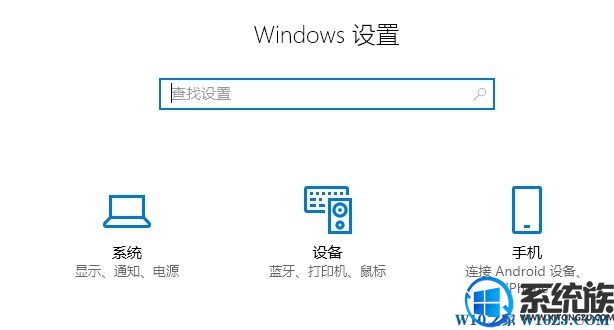
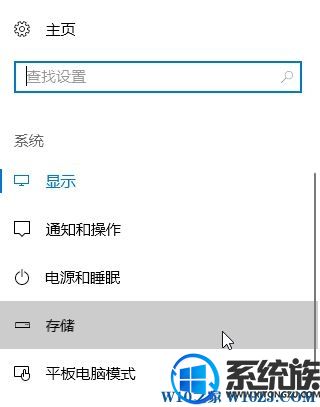

以上就是阻止Win10系统自动对“回收站”文件进行清理的方法,有需要进行这个设置的用户,请参考上面的步骤来就可以阻止“回收站”自动清空了。



















